Puedes usar la característica del kit de marca de Clipchamp para almacenar tus fuentes, colores y logotipos de marca con el fin de mantener tus vídeos coherentes, organizados y personalizados.
Aprende a usar y agregar tu personalización de marca al kit de marca que viene a continuación.
¿Dónde encontrar el kit de marca?
Dentro de la página principal del editor de vídeo, haz clic en la pestaña del kit de marca para acceder a tus logotipos, fuentes y colores de marca.
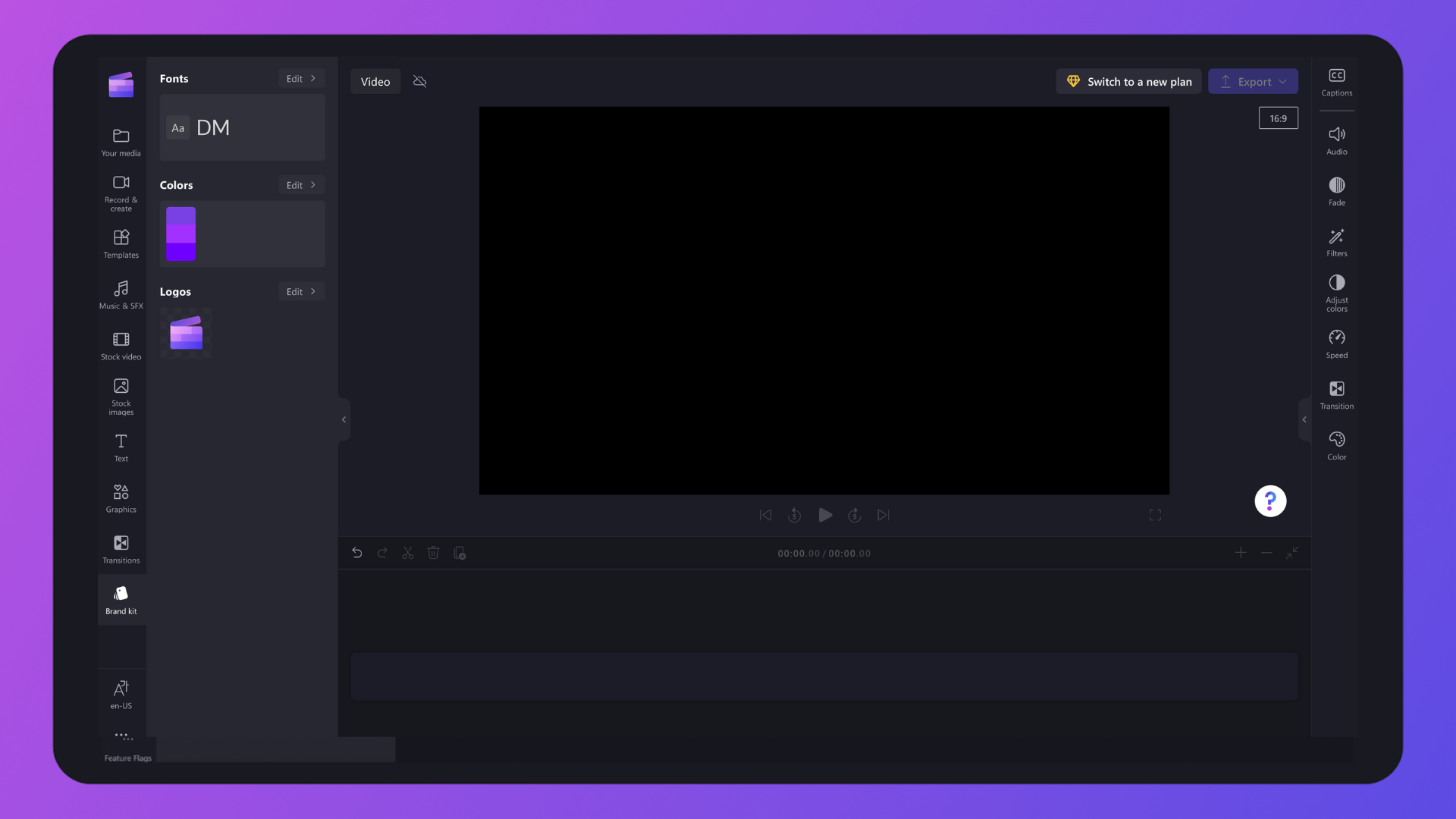
Dentro del editor de vídeo, haga clic en la pestaña de kit de marca de la barra de herramientas para localizar logotipos, fuentes y colores de marca.

Cómo agregar personalización de marca al kit de marca
Paso 1. Agregar logotipos de marca
Haz clic en el botón Agregar logotipos para seleccionar el logotipo de los archivos del equipo. Los archivos del equipo se abrirán automáticamente. Selecciona el logotipo y, a continuación, haz clic en el botón Abrir.
Nota: Todos los logotipos deben ser tipos de archivo PNG, JPEG o SVG con un tamaño máximo de 10 MB.

Paso 2. Agregar fuentes de marca
Haga clic en el botón Agregar fuentes para cargar las fuentes personalizadas. Aparecerá una nueva opción de fuente. Haga clic en la flecha desplegable para seleccionar una fuente existente o importar su propio archivo de fuente. Puede cambiar el nombre de la fuente haciendo clic en los tres puntos horizontales y, a continuación, haciendo clic en Cambiar nombre.
Nota: Todas las fuentes deben ser OTF, TTF o WOFF. tipos de archivo con un tamaño máximo de 10 MB.
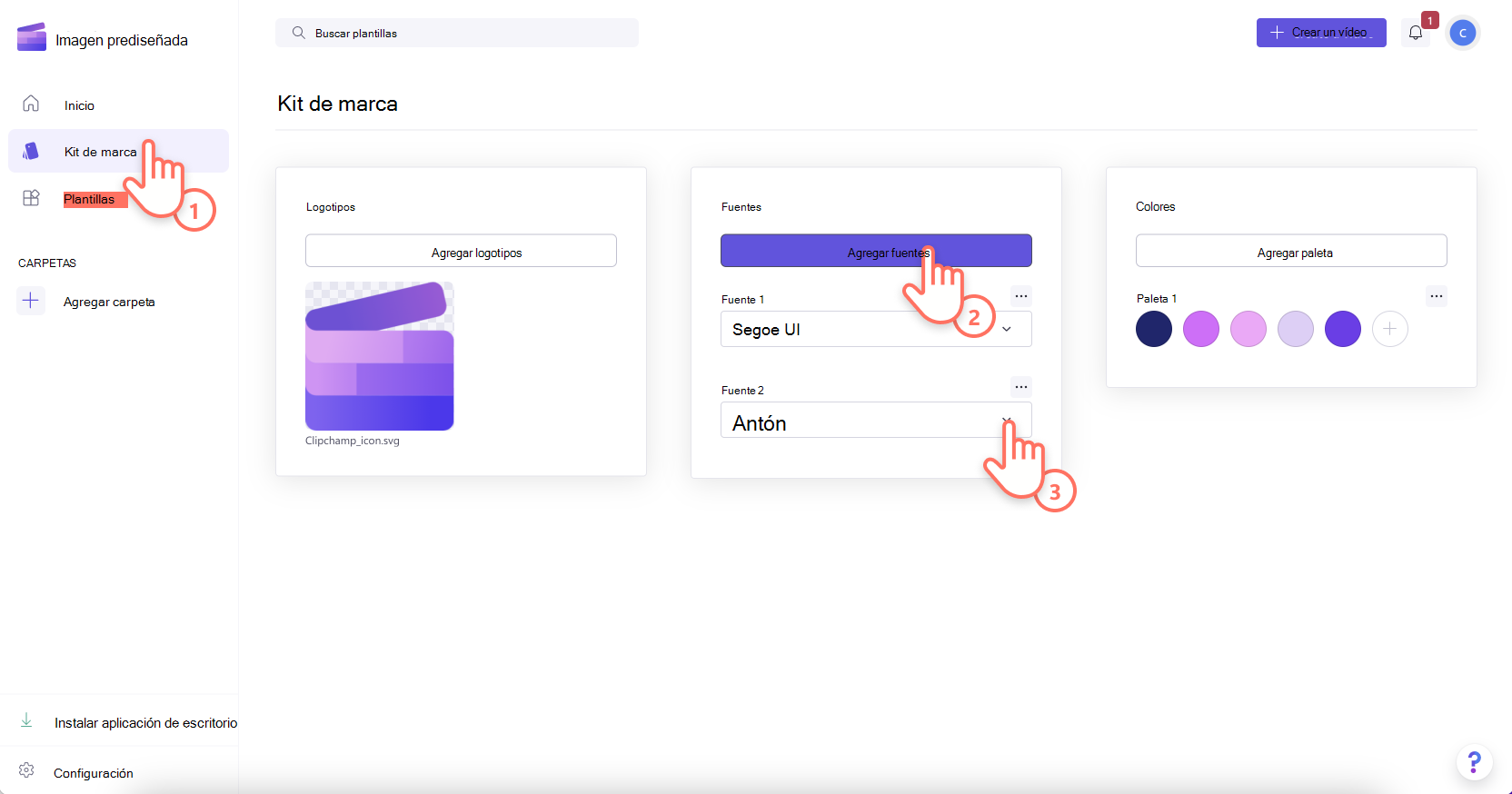
Los archivos del equipo se abrirán automáticamente. Solo tiene que cargar el logotipo de hasta 10 MB como un archivo PNG, JPG o SVG y puede agregarlo fácilmente a futuros vídeos. Puedes agregar varios logotipos a la vez.
Paso 3. Agregar paleta de colores de marca
Haga clic en el botón Agregar paleta para cargar la paleta de colores personalizada. A continuación, haga clic en el botón más (+) para agregar un color. Aquí puedes escribir un código hexadecimal, seleccionar un color del selector de colores o elegir una opción de color existente con el botón de paleta.
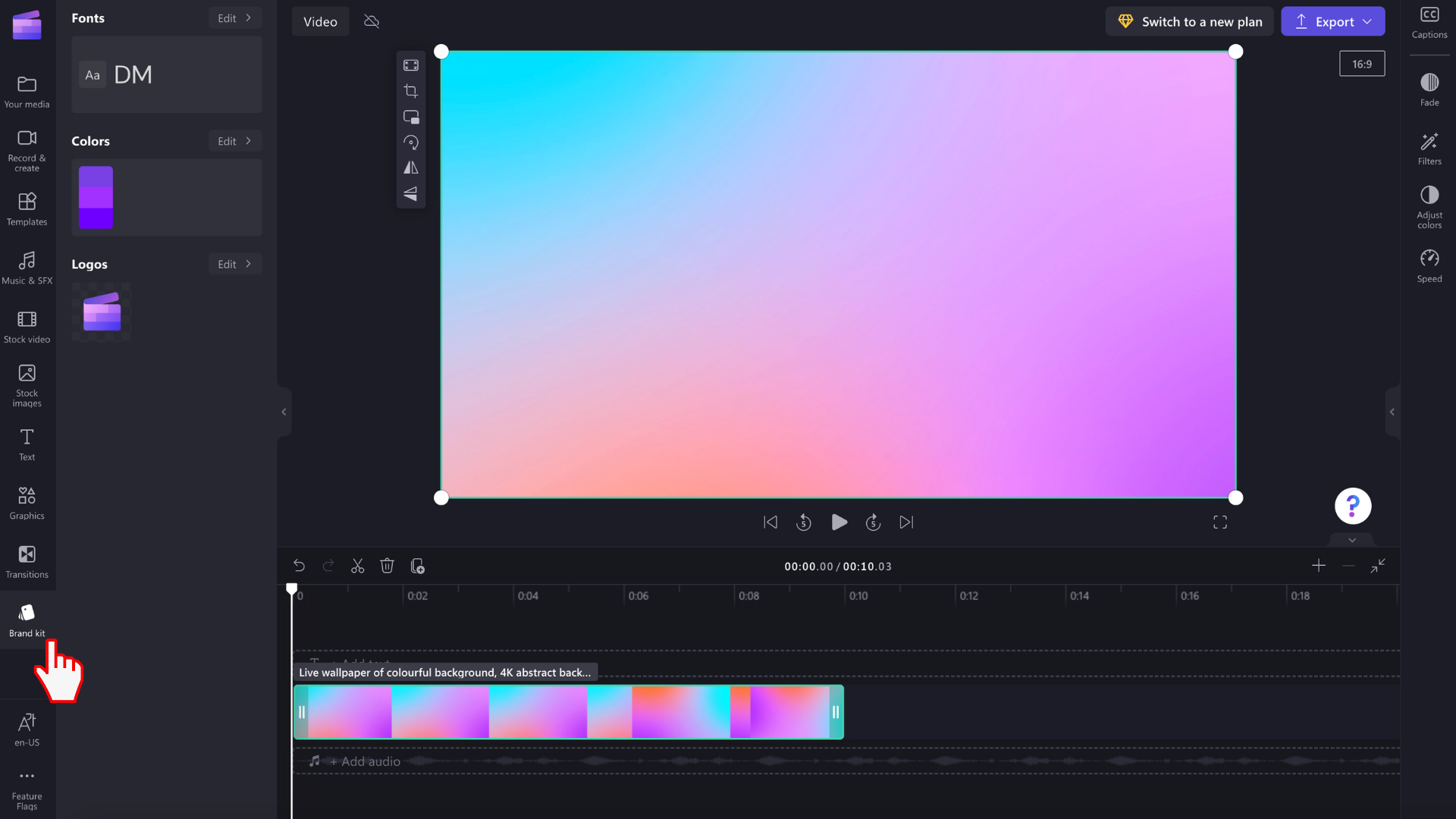
Cómo agregar personalización de marca a los vídeos
Paso 1. Haz clic en la pestaña del kit de marca de la barra de herramientas
Para usar el kit de marca, haga clic en la pestaña de kit de marca de la barra de herramientas. Aquí podrá agregar logotipos al vídeo, usar fuentes de marca y colores.

Paso 2. Agregar el logotipo a un vídeo
Para agregar un logotipo a un vídeo para crear un efecto de marca de agua o una superposición de vídeo, arrastre y coloque el logotipo en la escala de tiempo situada sobre el clip de vídeo o haga clic en el botón + para agregarlo a la escala de tiempo.
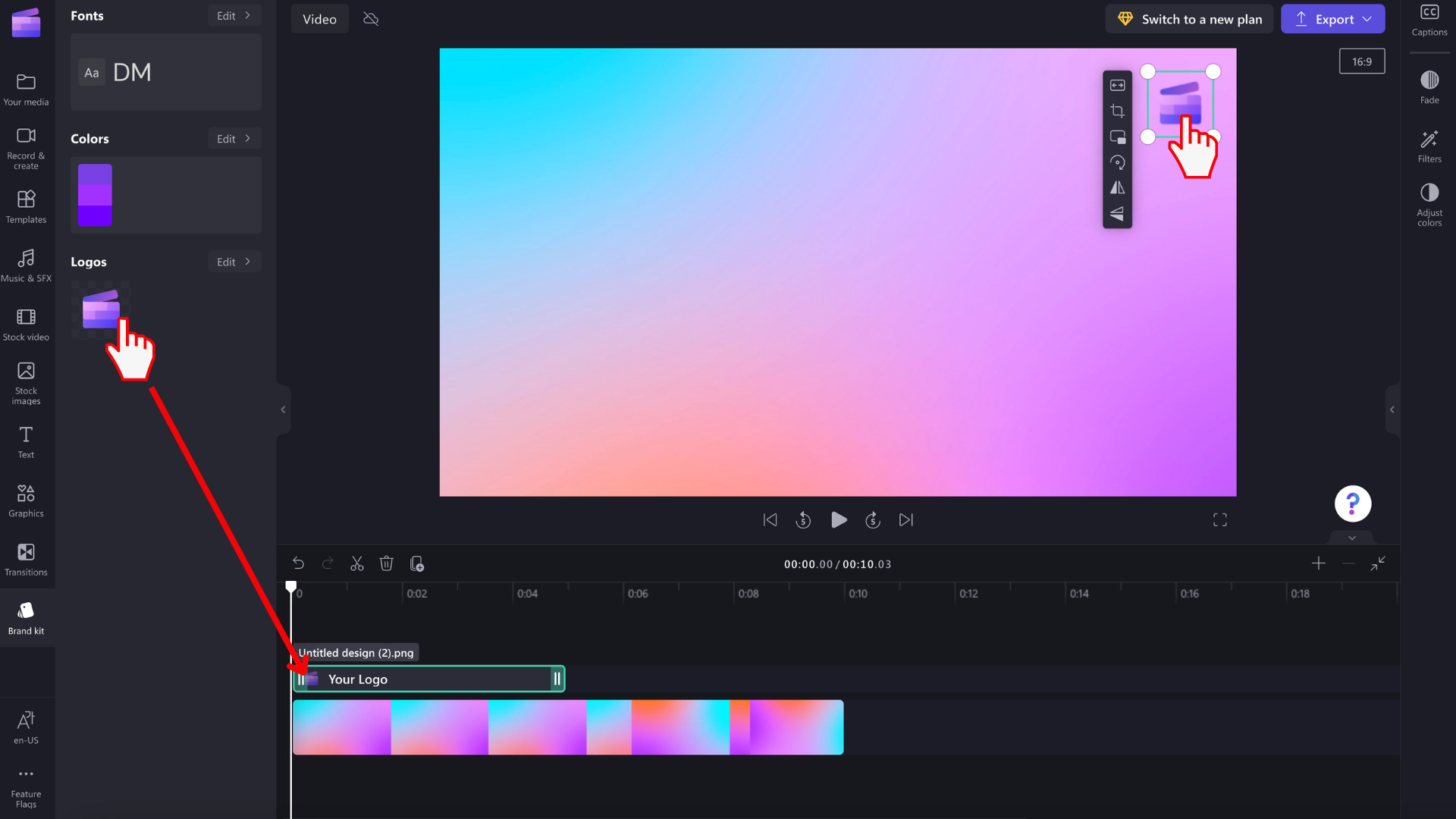
A continuación, para convertir el logotipo en una marca de agua, use la opción de transparencia dentro de la pestaña Ajustar colores del panel de propiedades. Haga clic en la pestaña ajustar colores y arrastre el control deslizante de transparencia hacia la derecha para aumentar la transparencia.
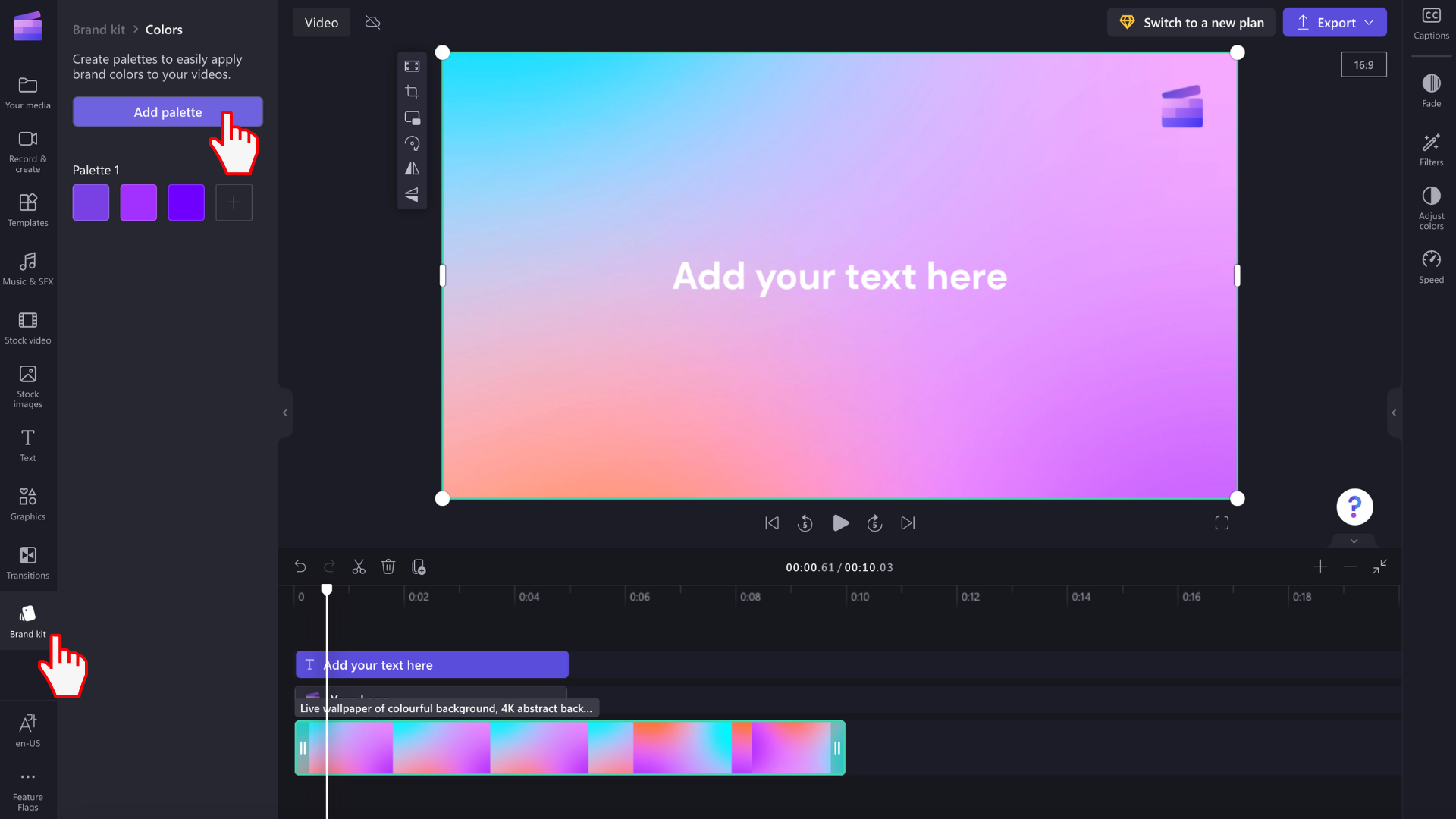
Para editar el tamaño y la ubicación del logotipo arrastrando hacia dentro y hacia fuera las esquinas para cambiar el tamaño, o haga clic libremente para mover el logotipo por la pantalla de vista previa del vídeo.
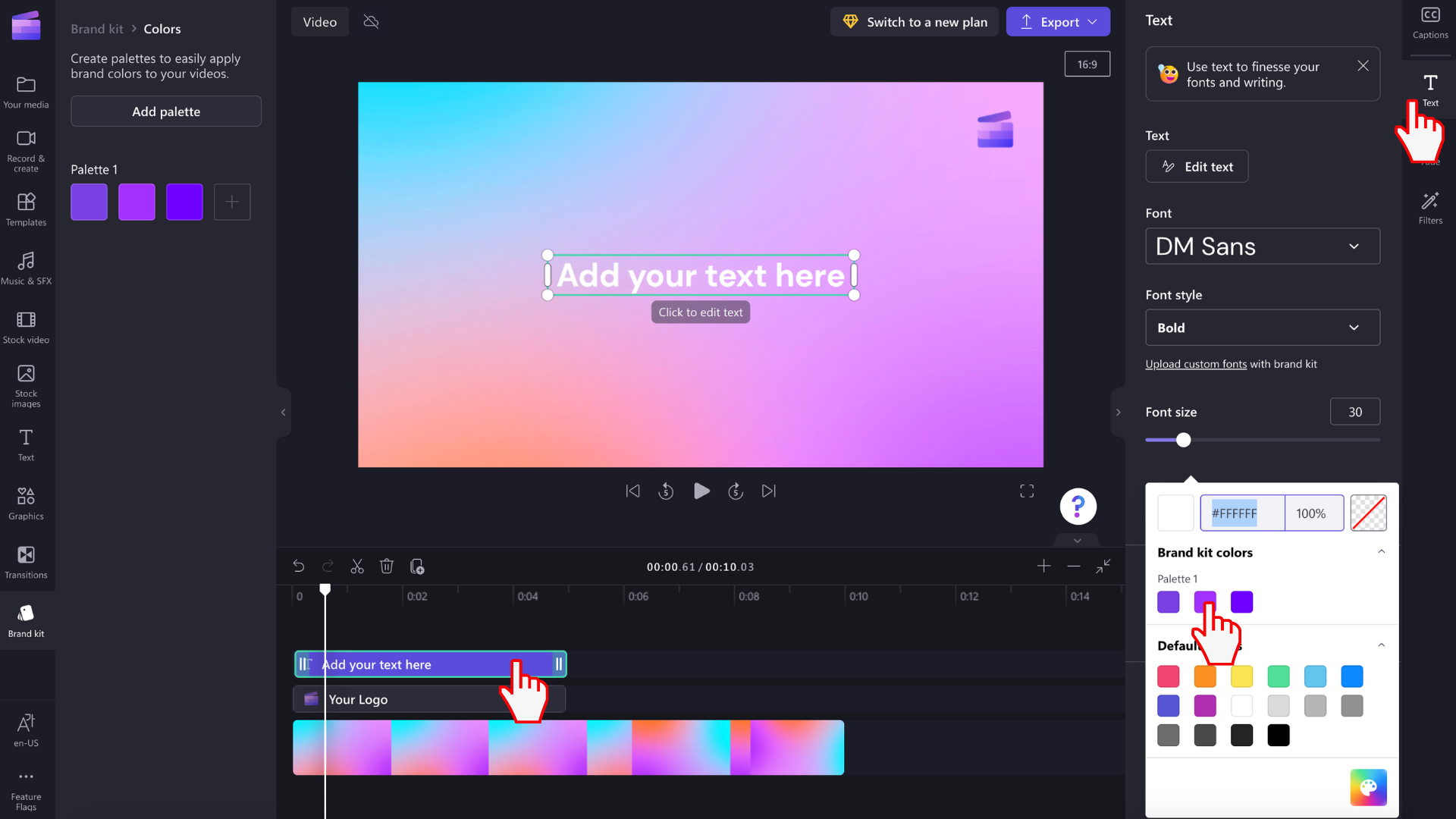
No olvide editar la duración del logotipo para que coincida con la duración del vídeo. Arrastre los controladores verdes hacia la derecha para aumentar la longitud o arrastre el controlador verde a la izquierda de la escala de tiempo para reducirlo.
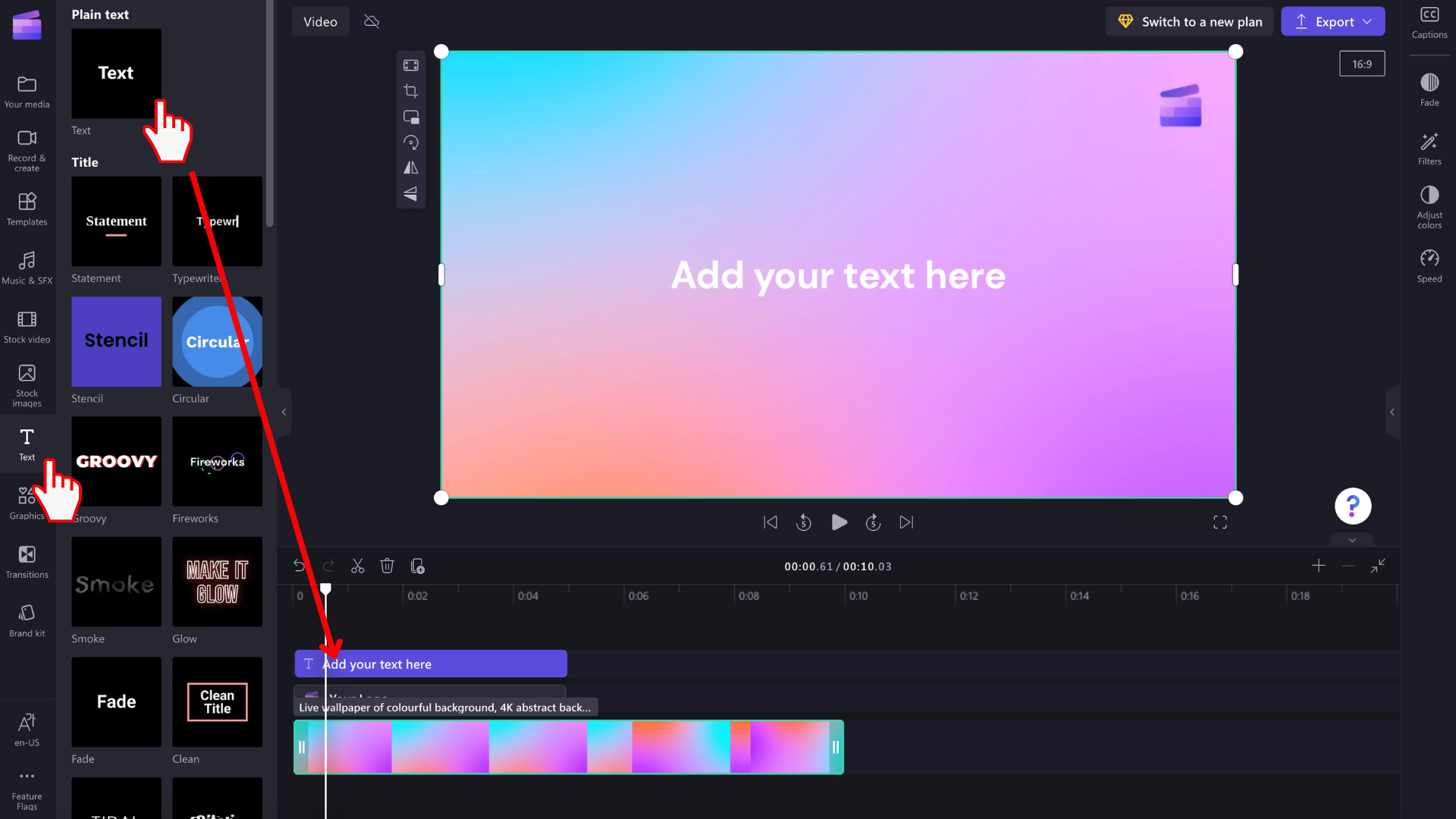
Paso 3. Agregar fuente personalizada al vídeo
Para usar la fuente personalizada, solo tiene que agregar una animación de texto al vídeo. Haga clic en la pestaña texto de la barra de herramientas y, a continuación, arrastre y coloque un título en la escala de tiempo.
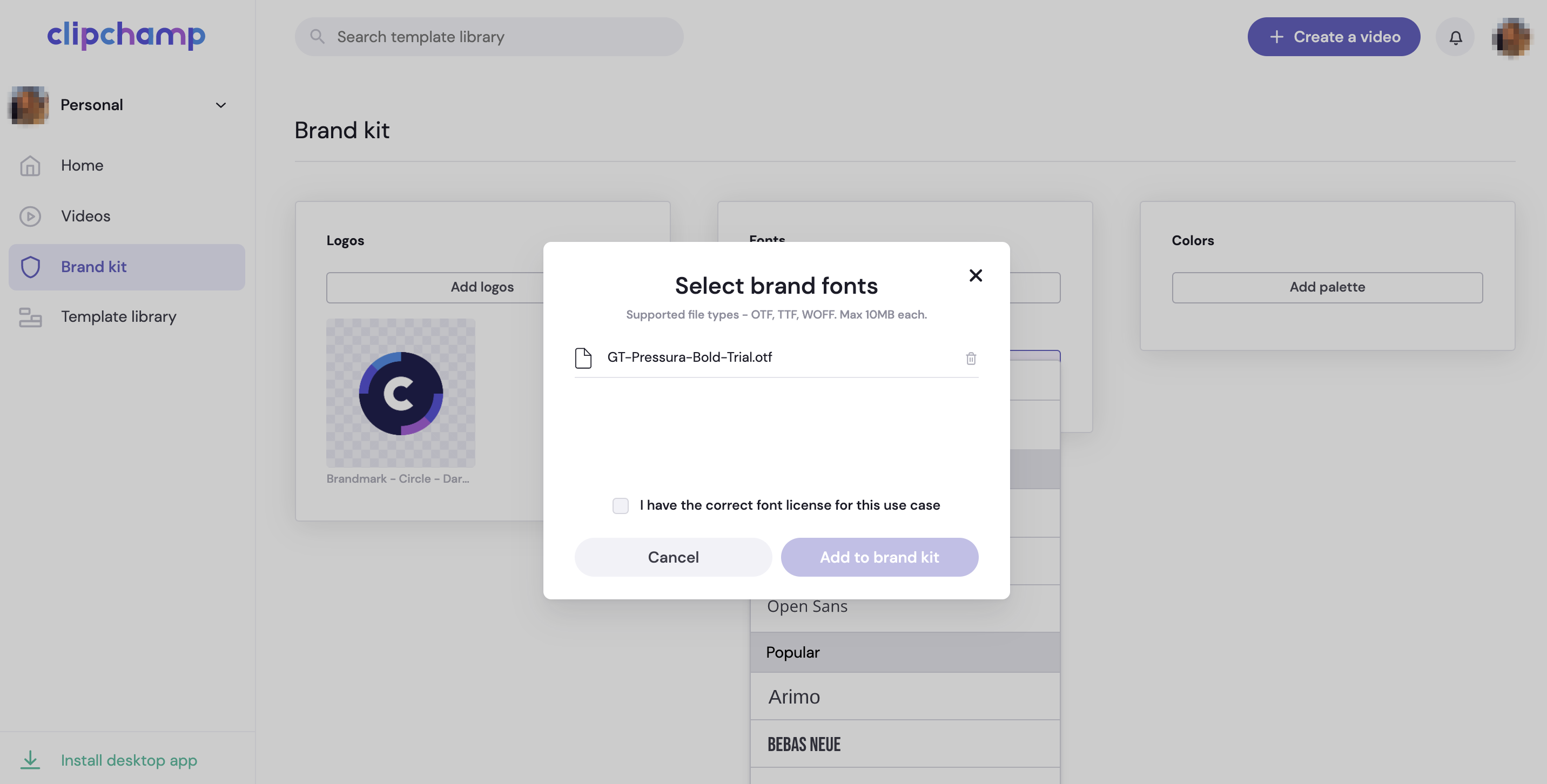
Para editar la fuente del título de la animación, haga clic en la pestaña texto del panel de propiedades y, a continuación, haga clic en la flecha desplegable para seleccionar la fuente del kit de marca. La fuente del kit de marca estará en la parte superior de la lista de fuentes.
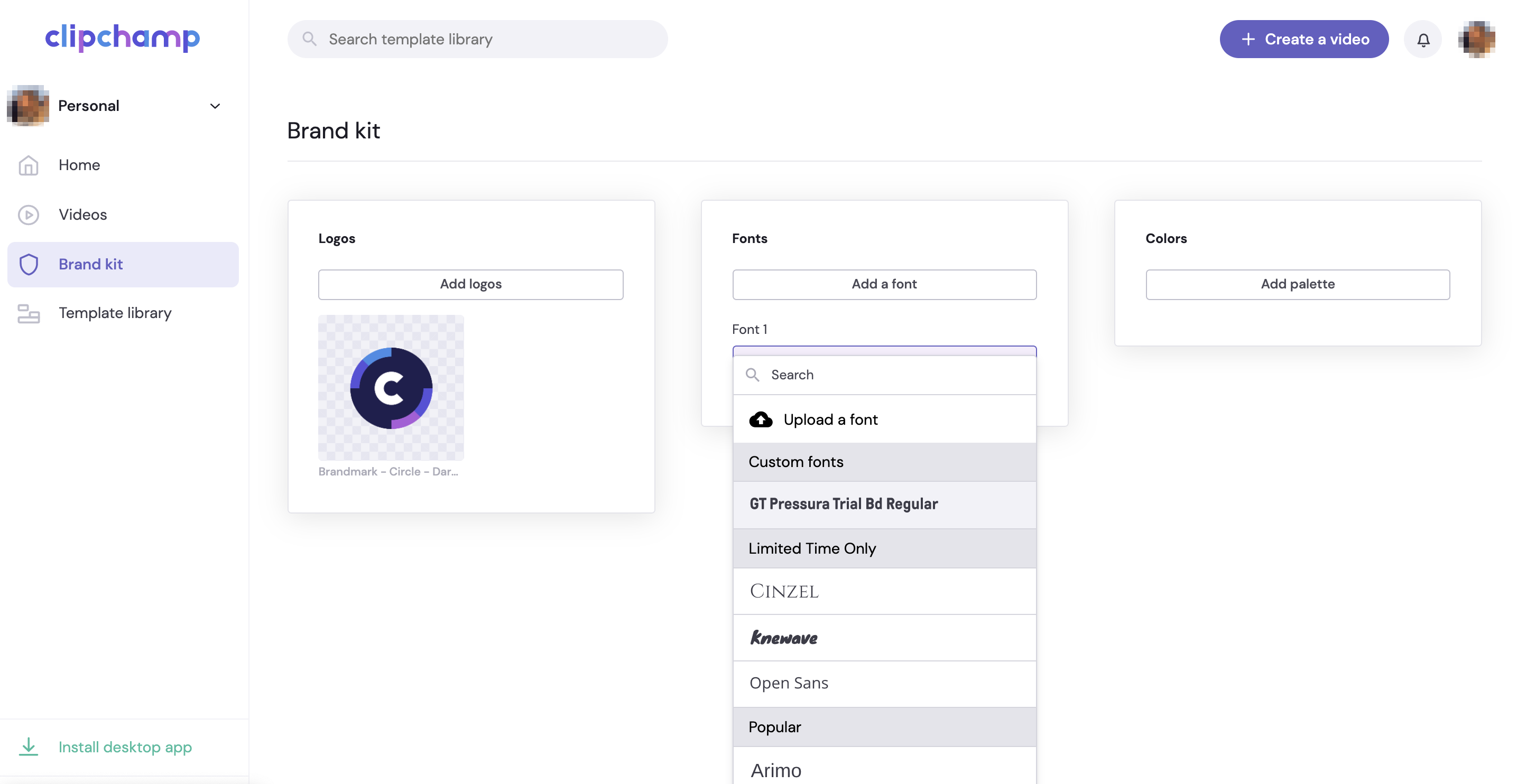
Paso 4. Agregar colores de marca al vídeo
Para cambiar el color del texto con la paleta de colores de marca, haga clic en la pestaña Texto del panel de propiedades. A continuación, haz clic en el botón de color.

Dentro de las opciones de color, selecciona un color de la paleta de colores del kit de marcas. El texto cambiará automáticamente de color al color del kit de marca seleccionado.

¿El kit de marca es gratuito en Clipchamp?
El kit de marca es exclusivo para los suscriptores de Clipchamp de pago. Los usuarios gratuitos de Clipchamp aún pueden agregar logotipos a vídeos, pero se les pedirá que importen una imagen PNG o JPEG a la pestaña multimedia y, a continuación, usar la herramienta de eliminación de fondo para quitar los fondos de logotipo blancos.







